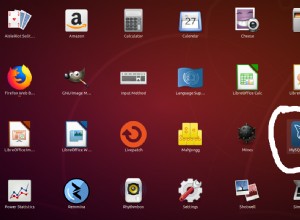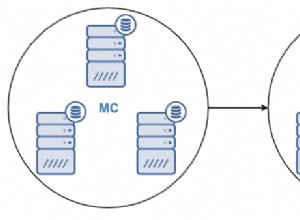La distribution RapidMiner inclut un connecteur générique qui permet de construire des ensembles de données à partir de n'importe quelle base de données pour laquelle un pilote ODBC est disponible. Le connecteur s'appelle JDBC-ODBC Bridge et fait partie intégrante de Java 1.7 et des versions antérieures. Les implications de cela sont :
- La version 1.8 et les versions ultérieures de Java n'incluent pas le pont natif JDBC-ODBC.
- Le pont natif est inclus dans un fichier d'archive Java principal, il ne peut pas être séparé de la distribution Java avec laquelle il est fourni.
Si vous devez connecter RapidMiner à un pilote ODBC 32 bits, utilisez plutôt le pont Easysoft JDBC-ODBC. Le pont Easysoft JDBC-ODBC possède un composant Java et un composant natif 32 bits. Il est entièrement pris en charge par Easysoft et est actuellement déployé dans des environnements de production à travers le monde.
Vous devez utiliser la version professionnelle de RapidMiner pour utiliser des pilotes tiers tels que le pont Easysoft JDBC-ODBC. Une version d'essai de RapidMiner Professional est disponible pour les utilisateurs qui créent un compte sur le site Web de RapidMiner.
Si vous n'avez pas encore RapidMiner Professional, suivez ces étapes :
- Créez un compte RapidMiner, puis vérifiez l'adresse e-mail que vous avez fournie lors de la création du compte.
- Téléchargez RapidMiner Studio pour votre plate-forme Windows.
- Démarrez RapidMiner, puis connectez-vous lorsque vous y êtes invité.
Votre période d'essai de RapidMiner Professional a maintenant commencé.
Pour connecter RapidMiner à certaines données ODBC :
- Configurez une source de données ODBC système pour la base de données à laquelle vous souhaitez vous connecter dans RapidMiner.
Pour ce faire, utilisez la version 32 bits de l'administrateur de source de données ODBC sur votre machine RapidMiner. Sur certaines versions de Windows, cela se trouve dans Panneau de configuration > Outils d'administration . Sur certaines versions de Windows, vous devez rechercher ODBC dans la zone de recherche de la barre des tâches. La version 32 bits d'ODBC Data Source Administrator doit être clairement étiquetée. En cas de doute, dans la boîte de dialogue Exécuter de Windows, tapez :
%windir%\syswow64\odbcad32.exe
Nous voulions essayer RapidMiner avec certaines données Microsoft Access, et nous avons donc créé une source de données de pilote Access ODBC pointant vers la base de données Northwind.
- Téléchargez le pont Easysoft JDBC-ODBC. (Inscription requise.)
- Installez et autorisez Easysoft JDBC-ODBC Bridge sur la machine sur laquelle RapidMiner est installé.
Pour obtenir des instructions d'installation, consultez la documentation Easysoft JDBC-ODBC Bridge.
- Dans RapidMiner, choisissez Connexions > Gérer les pilotes de base de données .
L'onglet Gérer les pilotes de base de données boîte de dialogue s'affiche.
- Choisissez Ajouter .
- Renseignez les champs de la boîte de dialogue :
Champ Valeur Nom Pont Easysoft JDBC-ODBC Préfixe d'URL jdbc:easysoft:// Port (Laisser vide) Séparateur de schéma (Laisser vide) Fichier Jar easysoft_install_dir \Jars\EJOB.jar Sous Windows 64 bits, l'emplacement par défaut de
est :\Program Files (x86)\Easysoft Limited\Easysoft JDBC-ODBC Bridge. Sous Windows 32 bits, l'emplacement par défaut de
est :\Program Files\Easysoft Limited\Easysoft JDBC-ODBC Bridge. Classe JDBC easysoft.sql.jobDriver - Choisissez Enregistrer .
- Choisissez Connexions> Gérer les connexions à la base de données .
L'onglet Gérer les connexions à la base de données boîte de dialogue s'affiche.
- Choisir Nouveau .
- Renseignez les champs de la boîte de dialogue :
Champ Valeur Nom Pont JDBC-ODBC Système de base de données Pont Easysoft JDBC-ODBC Hébergeur localhost/ Port (Laisser vide) Schéma de base de données my_odbc_data_source - Choisissez Avancé
Les Propriétés de connexion avancées boîte de dialogue s'affiche.
- Renseignez les champs de la boîte de dialogue :
Champ Valeur utilisateur de connexion my_windows_user mot de passe de connexion my_windows_password Sélectionnez Remplacer pour ces deux champs.
- Utilisez le test pour vérifier que vous avez correctement saisi les informations de connexion.
Pour analyser les données ODBC rendues accessibles via le pont JDBC-ODBC, créez un nouveau processus RapidMiner :
- Choisissez Fichier > Nouveau processus .
- Choisissez un processus vierge lorsque vous y êtes invité.
- Utiliser le dépôt volet pour localiser les données ODBC. Nous avons utilisé le pont JDBC-ODBC pour exposer certaines données Access dans la base de données Northwind :DB> JDBC-ODBC Bridge> Example Sets> Customers .
- Dans la conception vue, faites glisser une table depuis le référentiel volet au processus vitre. Dans notre cas, la table était Clients .
- Faites glisser un Blending> Values > Set Data opérateur depuis les Opérateurs volet au processus volet.
- Faites glisser la sortie de l'opérateur de récupération vers Définir les données opérateur.
- Utiliser les Définir les données l'onglet des paramètres pour modifier une valeur de colonne. Par exemple, nous avons modifié un titre de poste dans nos données client de Représentant commercial au responsable des ventes :
Champ Valeur Exemple d'index 1 Nom d'attribut ID client Valeur ALFKI Valeurs supplémentaires Modifier la liste (0) ...> nom de l'attribut Titre du contact Modifier la liste (0) ...> valeur Responsable des ventes
- Faites glisser la sortie de Définir les données opérateur sur le bouton res et choisissez Jouer .
Les données modifiées sont affichées dans les Résultats vue.